NLE obecně fungují podobně, ale pokud jde o titulky, věci se mění. Zde je to, co potřebujete vědět o vytváření titulků v DaVinci Resolve.
Pokud jde o práci s titulky, Adobe Premiere má skvělou integrovanou funkci titulků, kterou jsme zde již podrobně probrali (s výukovým videem). Na druhou stranu, dobře, své zděšení z práce s textem jsem již vyjádřil v tomto článku. Přes všechny pokroky, kterých Resolve dosáhlo, pokud jde o použití jakékoli formy textu, programu chybí jemnost aplikací Adobe.
Bohužel v tuto chvíli neexistuje žádná funkce titulků, jakou najdeme v premiéře. Nicméně, se všemi konzistentními aktualizacemi a opravami, které vidíme, bych nebyl překvapen, kdybychom tuto funkci viděli někdy během příštího roku nebo dvou. Ale s použitím pouze toho, co je nyní k dispozici, se podívejme, jak můžete vytvářet, importovat a exportovat titulky v Resolve.
Import titulků
Titulky můžete importovat do Resolve; musí však být ve formátu souboru FCPXML. Chcete-li to provést, vyberte Soubor> Importovat AAF, EDL, XML> vyberte soubor FCPXML . Soubor FCPXML se importuje s příslušným časovým kódem vstupních a výchozích bodů a formátováním textu. Problém je v tom, že mnozí používají pro titulky formát SRT a na rozdíl od Premiere, která umožňuje importovat soubor titulků SRT, Resolve jej nepřijímá. Pokud tedy pracujete se souborem SRT, musíme přeskočit loď a použít jiný nástroj.
SubSimple je online nástroj od Resolver.tools, který vám umožňuje převést soubor titulků SRT na FCPXML. Použití online nástroje je neuvěřitelně jednoduché. Stačí zadat FPS své časové osy a nahrát soubor SRT pro převod. K dispozici je také verze softwaru ke stažení SubSimple, která stojí 29 USD. Nabízí funkci dávkového spouštění a samozřejmě běží offline.
Vytváření titulků
Vytváření titulků v Resolve je podobné jako vytváření textového nadpisu. Ve skutečnosti je to vlastně stejný proces. Přetáhnete textový nadpis/generátor z knihovny efektů na prázdnou stopu a upravíte text v inspektoru. Existují samozřejmě pokyny pro vytváření titulků pro vysílání, takže je vždy nejlepší ověřit si u klienta zamýšlený výstup, než začnete pracovat.

Když potřebujete změnit text vrstvy titulků, místo implementace nové textové vrstvy jednoduše použijte nástroj blade (B) ke spojení textové vrstvy a podle potřeby ji upravte. Když použijete nástroj blade na textovou vrstvu, jako každý mediální soubor, Resolve to vidí jako nový klip oddělený od původního klipu. Chcete-li zjednodušit zarovnání textu, ujistěte se, že máte zaškrtnutý zvukový průběh v možnostech časové osy a výšku zvukové stopy nastavenou na nejvyšší hodnotu. Je snazší uspořádat titulky k průběhu zvuku než samotné video.
Exportování
Neexistuje žádné tlačítko „exportovat titulky jedním kliknutím“. Chcete-li místo toho exportovat, nejprve vytvořte kopii své pracovní časové osy a přejmenujte ji, abyste předešli nejasnostem.
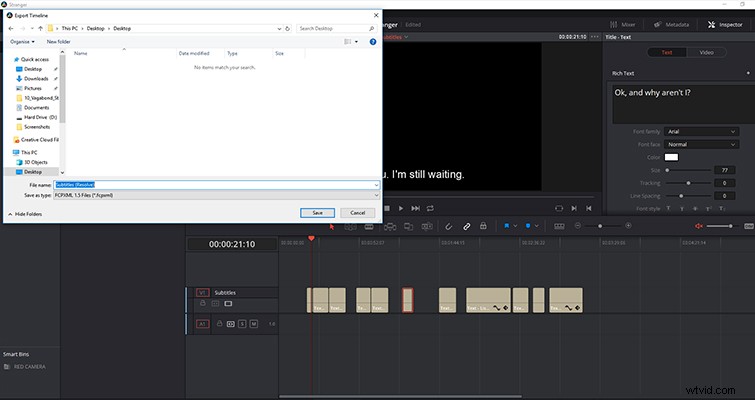
Odstraňte všechna média kromě stopy titulků a poté přejděte na soubor> exportovat AAF, XML a poté vyberte příslušný typ FCPXML. Pokud potřebujete převést soubor FCPXML na soubor SRT, SubSimple to udělá za vás.
Lewis McGregor je certifikovaný trenér BlackMagic Design DaVinci Resolve.
